在手机上使用Excel表格的方法包括:下载并安装Excel应用、创建和编辑表格、使用云存储同步数据、掌握基本操作技巧、利用公式和函数、使用数据可视化工具。这些功能能够帮助用户在手机上高效地管理和分析数据。接下来将详细描述如何在手机上使用Excel表格。
一、下载并安装Excel应用
要在手机上使用Excel表格,首先需要下载并安装Excel应用。这款应用可以在各大应用商店(如Google Play商店和Apple App Store)中找到。
下载与安装
打开手机上的应用商店。
搜索“Microsoft Excel”。
点击下载并安装应用。
登陆与设置
打开安装好的Excel应用。
使用Microsoft账号登陆。如果没有账号,可以选择注册一个新的Microsoft账号。
完成初始设置,包括语言、区域等选项。
二、创建和编辑表格
在手机上创建和编辑Excel表格与在电脑上类似,只是界面有所不同。
创建新表格
打开Excel应用。
点击屏幕下方的“+”按钮,选择“新建空白工作簿”。
系统会自动创建一个新的空白表格。
编辑表格
在表格中任意单元格双击即可进入编辑模式。
使用手机键盘输入数据。
通过长按单元格,可以复制、粘贴、插入或删除单元格。
三、使用云存储同步数据
现代办公软件通常支持云存储,Excel也不例外。使用云存储可以确保你的数据在不同设备间同步。
同步到OneDrive
在Excel应用中打开一个工作簿。
点击屏幕右上角的“保存”图标,选择保存到OneDrive。
登陆你的OneDrive账号,选择保存位置。
确认保存,表格会自动上传到云端。
从云端打开文件
打开Excel应用。
点击“打开”,选择OneDrive。
查找并选择需要编辑的文件,文件将自动下载并打开。
四、掌握基本操作技巧
在手机上使用Excel需要掌握一些基本操作技巧,以提高工作效率。
快速选择单元格
单击单元格选择,拖动选择多个单元格。
使用“选择模式”按钮快速选择整行、整列。
插入和删除行列
选择需要操作的行或列。
点击屏幕底部的“插入”或“删除”按钮。
使用快捷菜单
长按单元格或选择多单元格。
弹出快捷菜单,可以进行复制、粘贴、格式设置等操作。
五、利用公式和函数
Excel的强大之处在于其丰富的公式和函数,手机上的Excel应用同样支持这些功能。
使用基本公式
在单元格中输入“=”开始公式。
输入公式内容,例如“=SUM(A1:A10)”计算A1到A10的总和。
按下回车键,公式计算结果将显示在单元格中。
使用常用函数
在编辑模式下,点击屏幕底部的“公式”按钮。
选择需要的函数类别,例如数学、统计、文本等。
输入函数参数,完成函数操作。
六、使用数据可视化工具
Excel提供了多种数据可视化工具,如图表、数据条、色阶等,帮助用户更直观地分析数据。
插入图表
选择需要可视化的数据区域。
点击屏幕底部的“插入”按钮,选择“图表”。
选择图表类型,例如柱状图、折线图、饼图等。
图表将自动插入到表格中,可以进行进一步编辑。
使用条件格式
选择需要应用条件格式的单元格区域。
点击屏幕底部的“格式”按钮,选择“条件格式”。
设置条件和格式规则,例如颜色标记高于某个数值的单元格。
七、协作与共享
Excel移动应用还支持多人协作和共享功能,可以与团队成员实时协作。
邀请协作
打开需要共享的表格。
点击屏幕右上角的“分享”按钮。
选择“邀请他人协作”,输入对方的邮箱地址。
对方接受邀请后即可实时查看和编辑表格。
共享文件
打开需要共享的表格。
点击屏幕右上角的“分享”按钮。
选择“分享链接”,生成一个共享链接。
通过邮件、消息等方式将链接发送给他人。
八、使用高级功能
在手机上使用Excel不仅限于基础功能,还可以利用一些高级功能来提高工作效率。
数据分析工具
打开需要分析的数据表格。
点击屏幕底部的“数据”按钮。
选择“数据分析”,使用如筛选、排序、透视表等工具进行数据分析。
使用插件
打开Excel应用,进入“插入”菜单。
选择“插件”,浏览和安装需要的插件。
使用插件扩展Excel的功能,例如财务分析、项目管理等。
九、常见问题解决
在手机上使用Excel时,可能会遇到一些常见问题,了解解决方法可以提高使用体验。
文件兼容性
有时候从电脑上打开的文件在手机上会出现兼容性问题。建议在保存文件时选择兼容格式,或者使用Excel应用内置的转换工具。
应用崩溃
如果遇到应用崩溃,首先检查是否有更新版本,确保应用是最新版本。如果问题仍然存在,可以尝试卸载并重新安装应用。
输入困难
手机屏幕较小,输入长公式或大量数据可能会不便。建议利用语音输入功能,或者连接外接键盘提高输入效率。
十、学习与提升
在手机上使用Excel需要不断学习和提升技能,以下是一些学习资源。
在线课程
Coursera、edX等平台提供Excel在线课程。
Microsoft官网也有丰富的Excel学习资源。
社区与论坛
参与Excel相关的社区和论坛,如Reddit、Stack Overflow等。
与其他用户交流经验,解决使用中的问题。
官方文档
Microsoft官方文档是学习Excel的权威资源。
通过阅读官方文档,可以深入了解Excel的各项功能和使用方法。
总结
在手机上使用Excel表格不仅仅是一个便利的工具,更是一种高效的工作方式。通过下载并安装Excel应用、创建和编辑表格、使用云存储同步数据、掌握基本操作技巧、利用公式和函数、使用数据可视化工具,用户可以在任何时间、任何地点高效地管理和分析数据。不断学习和提升技能,将使你在使用Excel时更加得心应手。
相关问答FAQs:
1. 为什么我无法在手机上使用Excel表格?
Excel是Microsoft Office套件中的一部分,它通常只能在Windows或Mac操作系统上运行。因此,在手机上可能无法直接使用Excel表格。
但是,您可以尝试使用手机上的其他办公软件或应用程序,如Google Sheets或WPS Office,这些应用程序提供类似Excel的功能,并且可以在手机上使用。
2. 我应该在手机上使用哪个应用程序来创建和编辑Excel表格?
如果您已经有一个Microsoft账户,您可以下载并安装Microsoft Excel应用程序,它是手机上使用Excel表格的最佳选择。
如果您没有Microsoft账户或者不想使用它,您可以考虑使用其他应用程序,如Google Sheets或WPS Office,它们都可以在手机上免费使用,并提供类似Excel的功能。
3. 如何在手机上打开和编辑已经存在的Excel表格?
如果您已经安装了Microsoft Excel应用程序,您可以通过打开该应用程序并导入已存在的Excel表格来打开和编辑它们。您可以将表格保存在云端存储服务(如OneDrive、Google Drive等)中,以便在手机上访问。
如果您使用的是其他办公软件或应用程序,您可以尝试导入已存在的Excel表格,或者将表格从您的电脑或其他设备上传到手机上进行编辑。请注意,不同应用程序之间的兼容性可能会有所不同,因此可能需要进行一些调整和适应。
原创文章,作者:Edit2,如若转载,请注明出处:https://docs.pingcode.com/baike/3995359